-
-
NetScaler Console Cloud Connect
-
-
-
This content has been machine translated dynamically.
Dieser Inhalt ist eine maschinelle Übersetzung, die dynamisch erstellt wurde. (Haftungsausschluss)
Cet article a été traduit automatiquement de manière dynamique. (Clause de non responsabilité)
Este artículo lo ha traducido una máquina de forma dinámica. (Aviso legal)
此内容已经过机器动态翻译。 放弃
このコンテンツは動的に機械翻訳されています。免責事項
이 콘텐츠는 동적으로 기계 번역되었습니다. 책임 부인
Este texto foi traduzido automaticamente. (Aviso legal)
Questo contenuto è stato tradotto dinamicamente con traduzione automatica.(Esclusione di responsabilità))
This article has been machine translated.
Dieser Artikel wurde maschinell übersetzt. (Haftungsausschluss)
Ce article a été traduit automatiquement. (Clause de non responsabilité)
Este artículo ha sido traducido automáticamente. (Aviso legal)
この記事は機械翻訳されています.免責事項
이 기사는 기계 번역되었습니다.책임 부인
Este artigo foi traduzido automaticamente.(Aviso legal)
这篇文章已经过机器翻译.放弃
Questo articolo è stato tradotto automaticamente.(Esclusione di responsabilità))
Translation failed!
NetScaler Console Cloud Connect
您可以使用 NetScaler Console Cloud Connect 功能在本地部署的 NetScaler Console 与 NetScaler Console 服务之间建立连接。从 14.1 25.x 版本开始,遥测数据不再通过 Cloud Connect 收集。遥测数据现在通过自动启用的通道收集,作为 NetScaler 遥测计划 的一部分。
您可以在本地部署的 NetScaler Console 中配置 Cloud Connect 以使用以下功能:
ServiceNow 集成 - 此集成使用 Citrix ITSM 连接器在 NetScaler Console 与 ServiceNow 实例之间进行通信。NetScaler Console 与 ServiceNow 的集成使用 ITSM Adapter 服务进行基于令牌的身份验证。有关详细信息,请参阅 [ServiceNow 文档链接]
下表提供了通过 Cloud Connect 在不同 NetScaler® Console 本地部署版本中可用的功能:
| 版本 | Cloud Connect 中可用的功能 | 所需操作 | 通过 Cloud Connect 收集数据 |
|---|---|---|---|
| 14.1-25.x 及更高版本 | ServiceNow 集成 | 配置 Cloud Connect 并启用 ServiceNow 集成。 | 否 |
| 14.1-8.x 到 14.1-21.x 之间 | 安全建议和 ServiceNow 集成 | 配置 Cloud Connect 并启用功能 | 是。配置 Cloud Connect 后。有关详细信息,请参阅 Cloud Connect 的数据治理 |
| 14.1-4.x 或更早版本 | 不适用 | 不适用 | 不适用 |
注意:
您无需将 NetScaler 实例添加到 NetScaler Console 服务或将其迁移到该服务。
Cloud Connect 要求您通过设置 NetScaler Console 服务帐户(如果尚未创建)来连接到 NetScaler Console 服务。
先决条件
在配置 Cloud Connect 之前,请确保满足以下先决条件:
-
确保具有 Internet 连接,或者在本地部署的 NetScaler Console 中配置了代理服务器以访问 Citrix Cloud。
-
确保允许访问以下端点 URL:
-
下载服务:
https://download.citrixnetworkapi.net -
信任服务:
*.citrixnetworkapi.net -
服务 URL
-
*.agent.adm.cloud.com -
*.adm.cloud.com -
adm.cloud.com
-
-
Citrix Cloud™ 连接:
-
Citrix.cloud.com -
Accounts.cloud.com
-
-
-
确保在您访问本地部署的 NetScaler Console GUI 的浏览器中禁用弹出窗口阻止程序。
配置 Cloud Connect
工作流 1 – 如果您是没有 Citrix Cloud 帐户和 NetScaler Console 服务租户的新用户
-
在 NetScaler Console 中,单击“云”图标 > “开始使用”。

-
按照此文档 中的步骤创建 Citrix Cloud 帐户。
-
创建 Citrix Cloud 帐户后,您必须通过单击本地部署的 NetScaler Console 中的“连接到 NetScaler Console 服务”再次登录。成功登录后,页面将重定向到 NetScaler Console 服务租户创建步骤。

-
选择适合您业务需求的区域,然后单击“完成”。
-
选择一个角色并完成设置。
配置可能需要几分钟才能完成。在本地部署的 NetScaler Console 中,您可以看到“Cloud Connect 启用正在进行中”屏幕。您可以单击“刷新”并等待直到获得更新的配置页面,也可以单击“取消”跳过此屏幕,稍后查看更新的配置页面。
-
Cloud Connect 配置已完成。您可以从 Cloud Connect 配置页面继续启用 ServiceNow 集成。
-
选择“使用 Cloud Connect 进行 ServiceNow 集成”,然后单击“保存”。
您可以看到状态为“已连接”。

工作流 2 – 如果您有 Citrix Cloud 帐户但没有 NetScaler Console 服务租户
-
在 NetScaler Console 中,单击“云”图标 > “开始使用”。

-
单击“连接到 NetScaler Console 服务”。

-
您将被重定向到一个新选项卡。登录 Citrix Cloud。
-
收到登录成功消息后,页面将重定向到 NetScaler Console 入门步骤。
-
选择适合您业务需求的区域,然后单击“完成”。
-
选择一个角色并完成设置。
配置可能需要几分钟才能完成。在本地部署的 NetScaler Console 中,您可以看到“Cloud Connect 启用正在进行中”屏幕。您可以单击“刷新”并等待直到获得更新的配置页面,也可以单击“取消”跳过此屏幕,稍后查看更新的配置页面。
-
Cloud Connect 配置已完成。您可以从 Cloud Connect 配置页面继续启用 ServiceNow 集成。
-
选择“使用 Cloud Connect 进行 ServiceNow 集成”,然后单击“保存”。
您可以看到状态为“已连接”。

工作流 3 – 如果您是同时拥有 Citrix Cloud 帐户和 NetScaler Console 服务租户的现有用户
-
在 NetScaler Console 中,单击“云”图标 > “开始使用”。

-
单击“连接到 NetScaler Console 服务”。

-
您将被重定向到一个新选项卡。登录 Citrix Cloud 并选择一个租户。选择租户后,您将收到登录成功消息。
-
Cloud Connect 配置已完成。您可以从 Cloud Connect 配置页面继续启用 ServiceNow 集成。
-
选择“使用 Cloud Connect 进行 ServiceNow 集成”,然后单击“保存”。
您可以看到状态为“已连接”。

其他选项
启用 Cloud Connect 后,您可以使用以下选项:
-
修改租户 - 使您能够更改现有租户。当您单击“修改租户”时,您将被重定向到一个新选项卡,并且必须登录 Citrix Cloud。成功登录后,您可以选择不同的租户。
-
修改代理 - 使您能够在本地部署的 NetScaler Console 中配置代理设置。当 NetScaler Console 无法通过管理网络直接访问 Internet 时,需要此操作。从列表中单击“修改代理”,更新详细信息,然后单击“保存”。
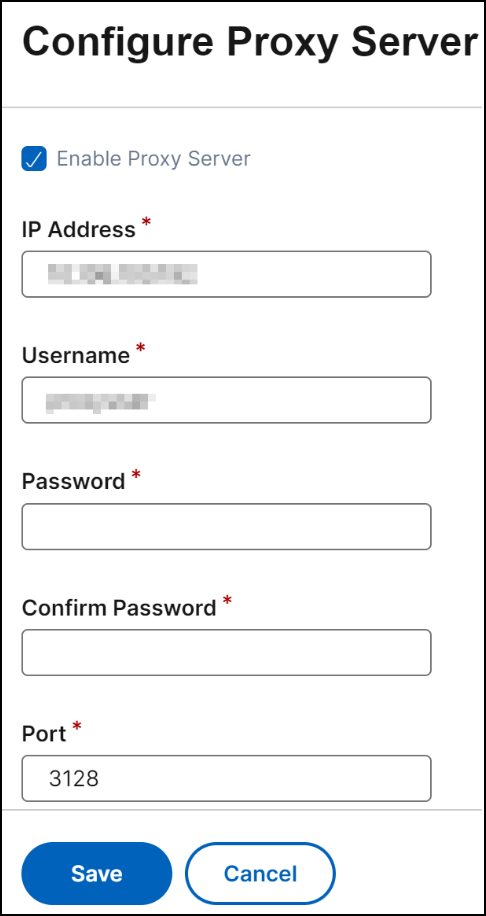
-
禁用 - 禁用 Cloud Connect 功能。如果您选择禁用,则数据指标收集将被禁用,并且您无法使用完整版安全建议。
要禁用,请从列表中单击“禁用”。

将显示确认消息。单击“是”以禁用。
您以后可以再次启用 Cloud Connect,无需任何额外步骤。
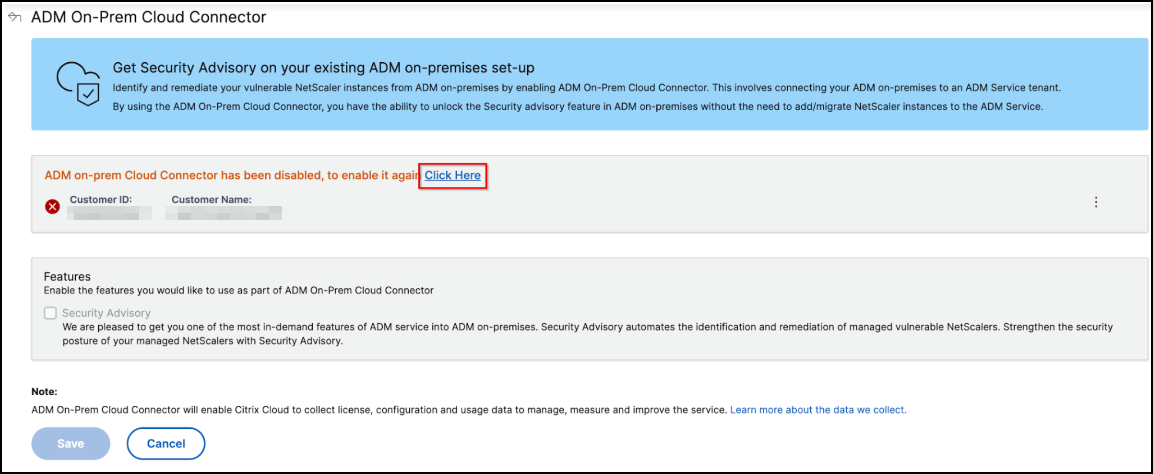
禁用安全建议
在 Cloud Connect 配置页面中,您还可以清除“安全建议”复选框以禁用安全建议功能。数据指标仍会收集。
共享
共享
This Preview product documentation is Cloud Software Group Confidential.
You agree to hold this documentation confidential pursuant to the terms of your Cloud Software Group Beta/Tech Preview Agreement.
The development, release and timing of any features or functionality described in the Preview documentation remains at our sole discretion and are subject to change without notice or consultation.
The documentation is for informational purposes only and is not a commitment, promise or legal obligation to deliver any material, code or functionality and should not be relied upon in making Cloud Software Group product purchase decisions.
If you do not agree, select I DO NOT AGREE to exit.